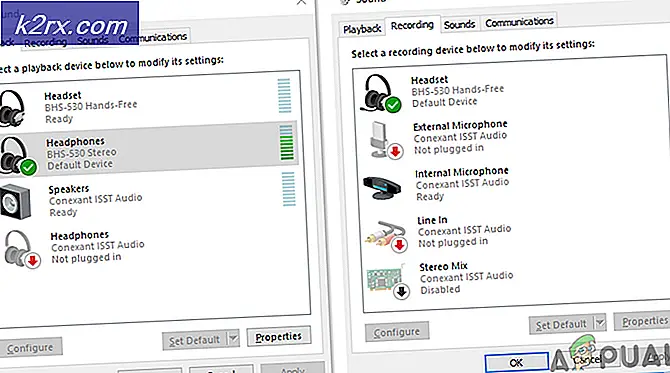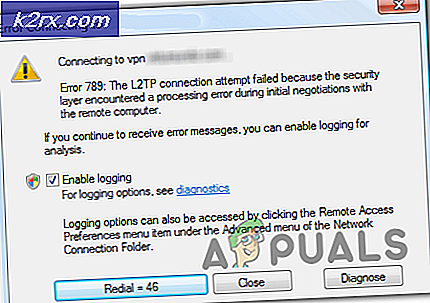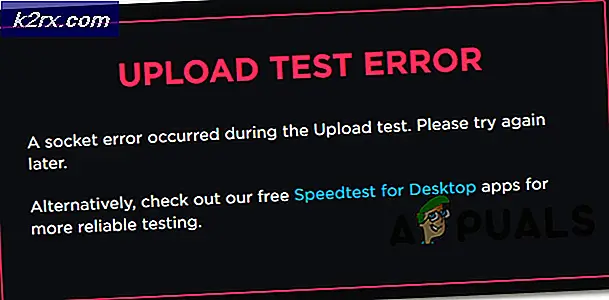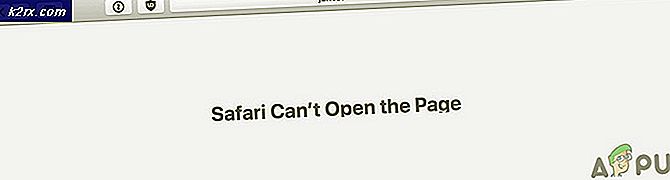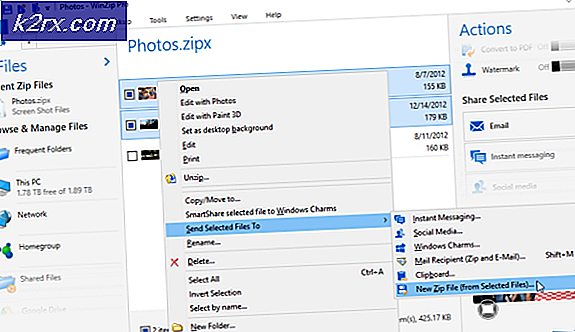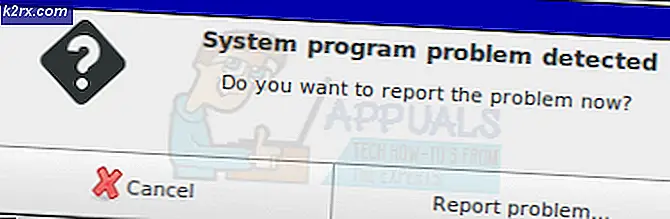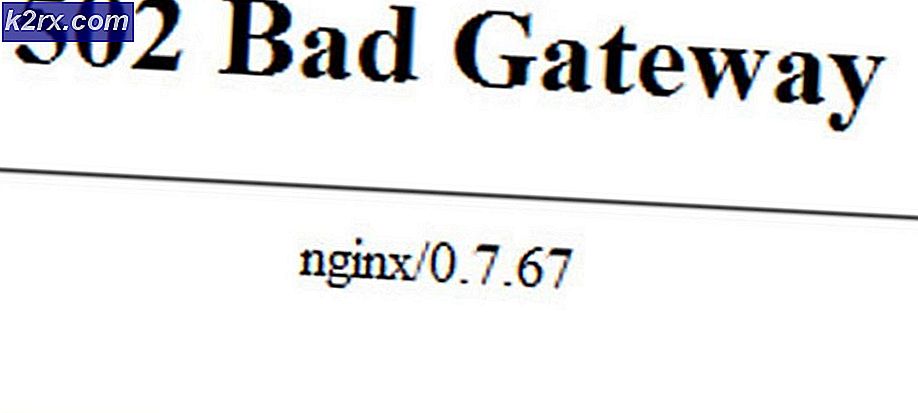Skriveren holder utskrift av dokumenter i en omvendt fargevalg
Denne feilen får dokumentene til å vises i inverterte farger. Hvis du skriver ut et svart-hvitt dokument, vil de hvite vises i svart og den svarte teksten vises hvit. Mange brukere har rapportert om dette, og synderen bak problemet er vanligvis feilkonfigurasjonen av skriveren. Dette kan imidlertid også skyldes oppdatering av skriverdriveren, siden den nye oppdateringen kanskje ikke er kompatibel med skriveren, og skriveren begynner å fungere. Se metodene nedenfor for å løse dette problemet.
Metode 1: Endre avanserte innstillinger for skriveren
I denne metoden vil vi endre den avanserte innstillingen til skriveren. Dette er et alternativ i de avanserte innstillingene som styrer om dokumentene skrives ut normalt eller med inverterte farger. Du må sørge for at de riktige innstillingene er aktivert. Følg disse trinnene:
- Type Skriver i Windows-søkefeltet.
- Åpne skriveregenskapene og gå til kategorien Avansert. Klikk på den kategorien som heter Standarder for utskrift.
- Klikk Avansert og velg Annet trykk Alternativer.
- Velg alternativet som sier Skriv ut tekst i svart i venstre rute og merk også av i ruten på høyre side som sier Skriv ut tekst i svart.
- Klikk nå OK på alle tre vinduene for å bruke endringene.
Metode 2: Endre skriverdriveren
Hvis du bruker en BROTHER-skriver, vil denne metoden helt sikkert fungere for deg siden det er et kjent problem med Brother-skriverne som er forårsaket av en nylig oppdatering av den generelle skriverdriveren som er installert på datamaskinen. Derfor må du avinstallere den eksisterende skriverdriveren og installere driveren på nytt i trinnene nedenfor.
- Gå til datamaskinens Kontrollpanel og klikk Enheter og skrivere.
- Høyreklikk på Skriver ikonet og klikk på alternativet Fjern enheten, Hvis systemet ber deg om å slette driveren, klikker du på Ja.
- Klikk nå på toppen Legg til en skriver og systemet vil begynne å søke etter skriverne som er koblet til nettverket ditt.
- Når listen er fylt ut, klikker du Skriveren jeg ønsker, står ikke oppført, selv om skriveren din er der i listen.
- Velg alternativet på neste skjerm Skriveren min er litt eldre. Hjelp meg å finne den.
- Vinduet begynner å søke etter skrivere som er koblet til nettverket.
- Hvis du ser meldingen som sier Driveren er allerede installert, velg alternativet som sier Bytt ut gjeldende driver og klikk deretter på Neste knapp.
- La standardnavnet på skriveren være som det er, og klikk Neste.
- Velg din Deling av skrivere og klikk Neste.
- Du kan angi maskinen som standardskriver.
- Klikk nå Bli ferdig og prøv å skrive ut et testdokument.